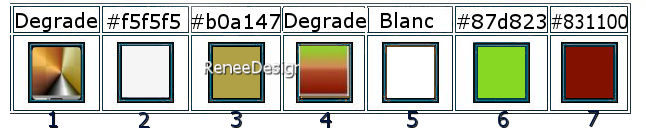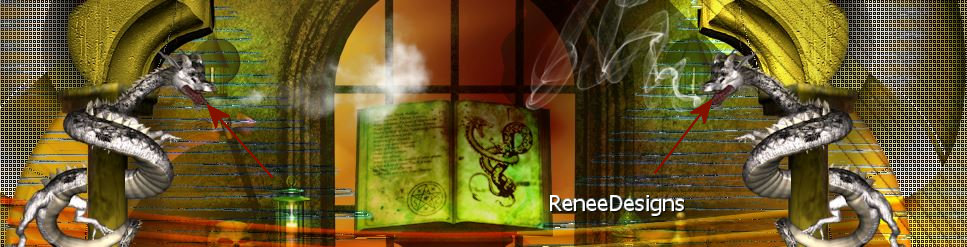|
On commence
Sonate de Vampire
- Styles et
textures - Avant plan couleur no2 et arrière plan
couleur No 3
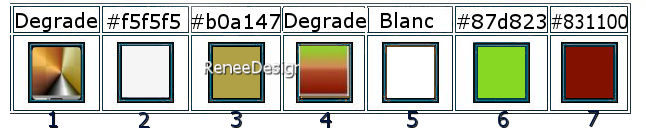
- Avant plan –
Placer le dégradé ‘’jlm-gold-silver-copper’’- Style
Radial configuré comme ceci
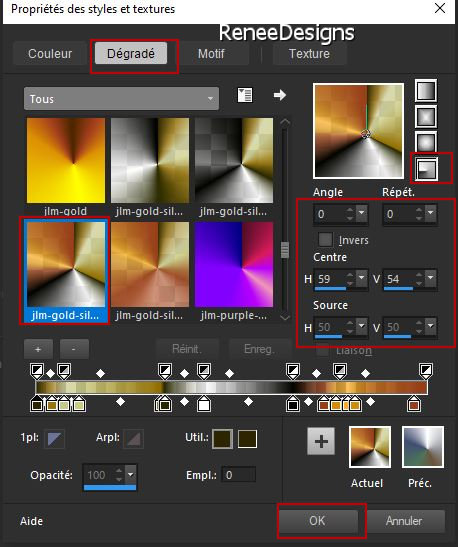
1. Ouvrir une image
de 1100 x 750 Pixels – Transparente
2. Activer le Pot de
peinture
 –
Remplir du dégradé –
Remplir du dégradé
3. Calques –
Dupliquer
4. Image Miroir –
Vertical
5. Image – Miroir –
Horizontal
6. Propriété du
calque – Mode Recouvrement
7. Calques –
Fusionner le calque du dessous
8. Effets – Modules
externes – Toadies – What are you 20/20
9. Effets –
Unlimited 2.0 - &<BKg Designer sf10 II> -Gregs FO Warp
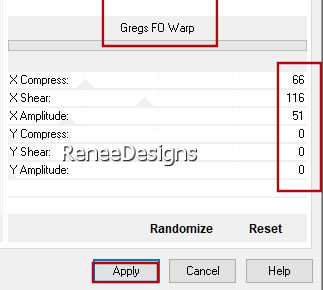
- Styles et textures
- Changer le dégradé en mode Halo- même configuration
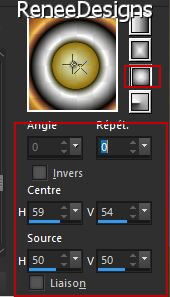
10. Calques –
Nouveau calque Raster
11. Sélections -
Charger- Enregistrer une sélection à partir du disque -
Charger la sélection ‘’ Sonate-de-Vampire1’’
12. Pot de peinture
 –
Remplir du dégradé –
Remplir du dégradé
13. Effets – Modules
externes – Medhi - Sorting Tiles
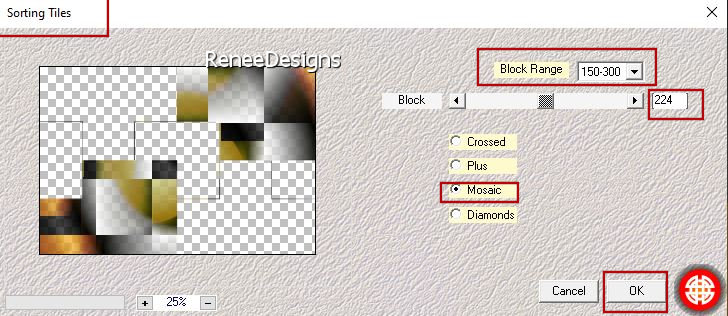
14. Effets - Effets
3D – Ombre portée 0/0/100/25 Noir

-
Rester sur ce calque et ne pas ajouter de nouveau
calque
15. Sélections -
Charger- Enregistrer une sélection à partir du disque -
Charger la sélection ‘’ Sonate-de-Vampire2’’
16. Effets - Modules
externes - Alien Skin EyeCandy 5 - Impact – Glass-
Couleur No 2
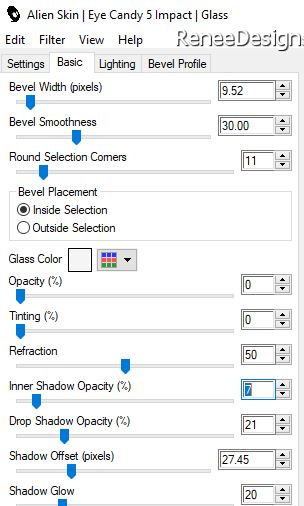

17. Effets –Modules
externes- Flaming Pear – Flexify 2
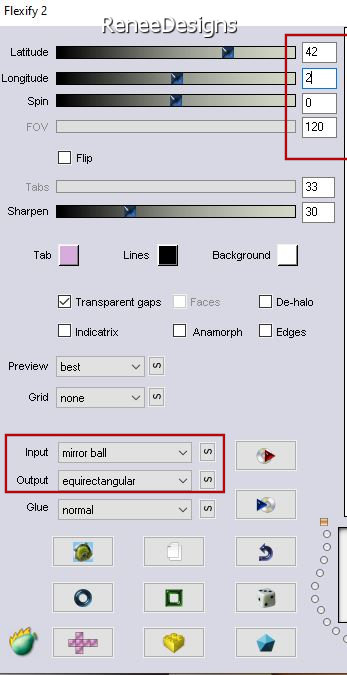
18. Image -
Redimensionner de 65% - Décocher- Redimensionner tous
les calques
19. Image - Rotation
libre 90° à droite
20. Objets – Aligner
Gauche
21. Calques –
Dupliquer
22. Image - Miroir
Horizontal
23. Calques –
Fusionner le calque du dessous
24. Effets –
Unlimited 2.0 - &<Bkg Designer sf10 III> -SW Hollow Dot
25. Sélections -
Charger- Enregistrer une sélection à partir du disque -
Charger la sélection ‘’ Sonate-de-Vampire3’’
26. Editer Couper –
Editer coller comme nouveau calque (ne pas le déplacer)

27. Effets – Effets
de Distorsion – Vagues
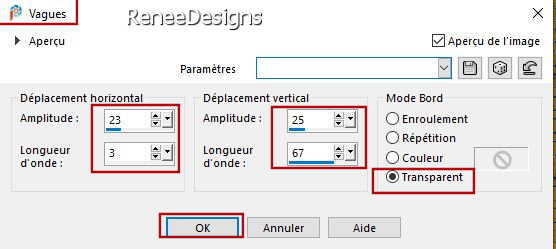
28. Effets - Modules
externes - Alien Skin EyeCandy 5 –Nature –Icicles/
couleur Blanc et #9aa69b
 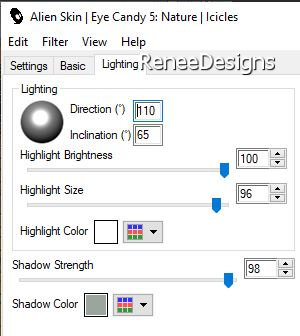
29. Calques -
Réorganiser- Déplacer vers le bas
30. Editer copier -
Editer coller comme nouveau calque ‘’ Renee-Tubes-SonateVampire-Image1’’
31. Outil
sélectionné (K) - Placer avec ces réglages
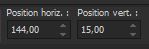 144/
15 144/
15
Touche ''M''pour
désélectionner
- Se replacer en
haut de la palette des calques
32. Calques –
Nouveau calque raster
33. Sélections -
Charger- Enregistrer une sélection à partir du disque -
Charger la sélection ‘’ Sonate-de-Vampire4’’
-Styles et Textures
- Replacer le dégradé - Mode radial en avant plan
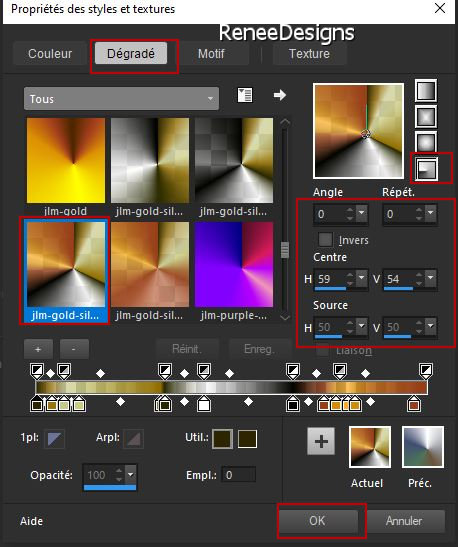
34. Pot de peinture -
Remplir la sélection du dégradé -
Remplir la sélection du dégradé

35. Effets – Effets
3D – Biseautage intérieur
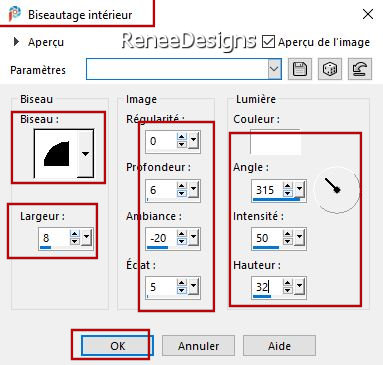
36. Effets – Modules
externes – Mura’s Meister - Copies
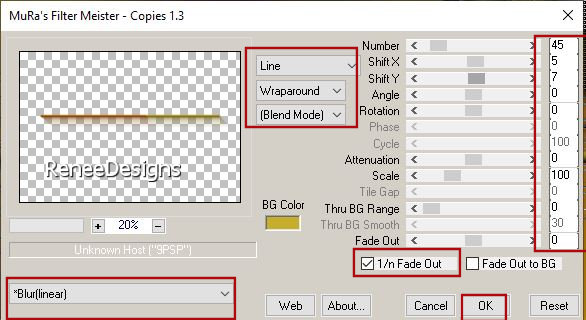
37. Effets – Modules
externes-FM
Tile Tools – Blend Emboss par defaut
38. Filtre
–Personnalisé - Emboss 3 Par défaut
39. Calques -
Dupliquer
40. Effets – Effets
d’image – Décalage
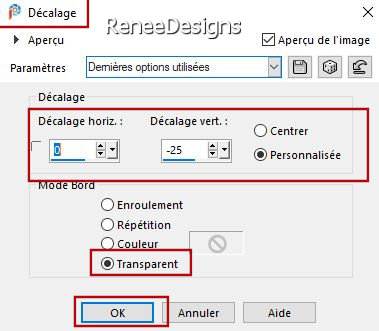
41. Calques
-Dupliquer
42. Effets – Effets
d’image – Décalage
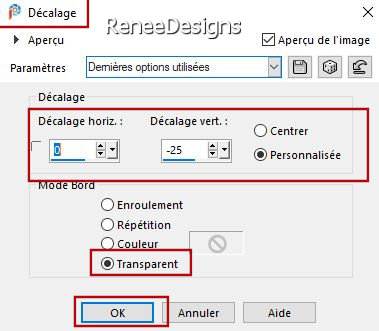
43. Calques –
Fusionner deux fois vers le bas
44. Effets – Effets
de Distorsion – Distorsion de l’objectif
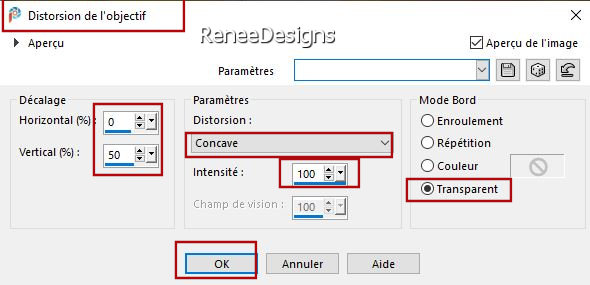
45. Outil
sélectionner (K) – Placer dans les Paramètre par defaut
‘’sonate’’ – Clic Enter pour appliquer

46. Propriété du
calque – Mode Lumière dure
- Se placer sur le
Raster 3
47. Editer copier -
Editer coller comme nouveau calque ‘’ Renee-Tubes-SonateVampire-Image2’’
48. Propriété du
calque – Mode Lumière dure – Opacité a 81
49. Effets – Effets
Photo- Labo Retro – Paramètre ‘’ Preset_Retro_Phot-retro-Sonate
de Vampire’’( si vous
choisissez une autre image jouer avec les réglages pour
avoir une couleur en rapport avec les couleurs de votre
image)
vous trouvez cet effet ici sur
votre Psp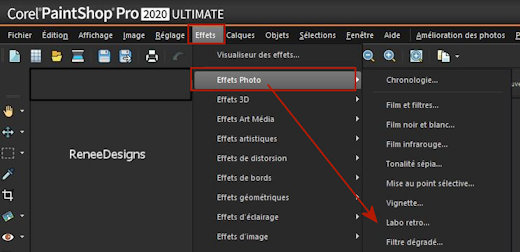
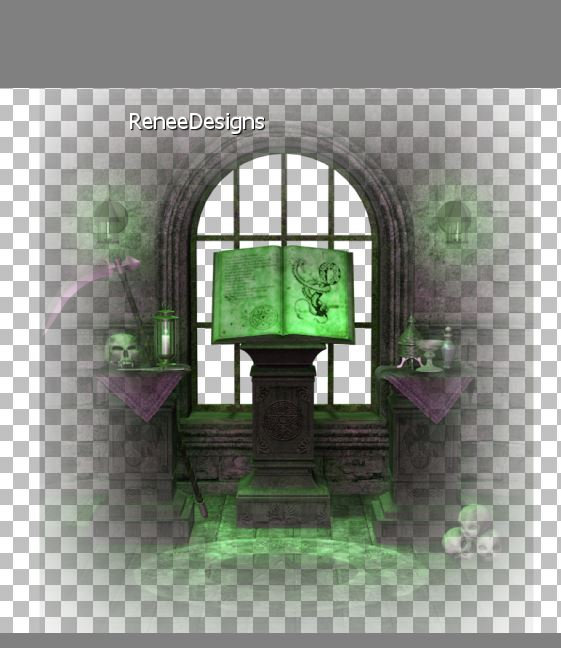 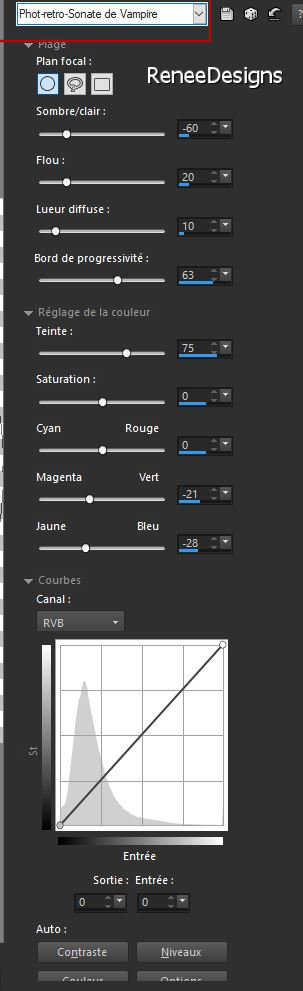
50. Sélections -
Charger- Enregistrer une sélection à partir du disque -
Charger la sélection ‘’ Sonate-de-Vampire5’’
51. Effets – Effets
Photo – Film et Filtres
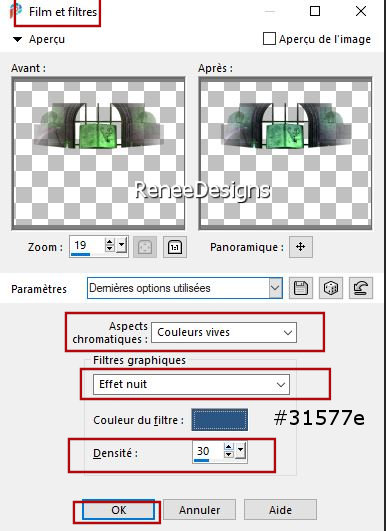

- Se replacer en
haut de la palette des calques
52. Calques –
Nouveau calque raster
53. Sélections -
Charger- Enregistrer une sélection à partir du disque -
Charger la sélection ‘’ Sonate-de-Vampire6’’
54. Pot de peinture
 –
Remplir de Blanc –
Remplir de Blanc

55. Effets – Modules
externes – Mura’s Meister – Copies
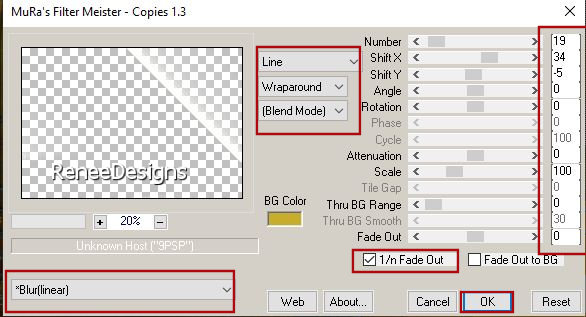
56. Effets – Effets
de bords – Accentuer
57. Effets – Effets
de Distorsion – Miroir Déformant
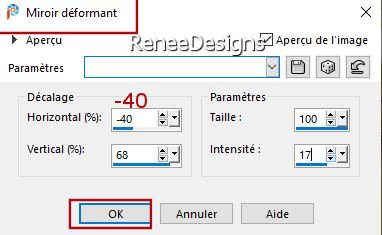
58. Propriété du
calque – Mode Recouvrement
59. Editer copier -
Editer coller comme nouveau calque ‘’Renee-Tubes-SonateVampire-Image3’’
60. Outil
sélectionné (K) - Placer avec ces réglages
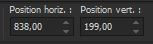 838
/ 199 838
/ 199
Touche ''M''pour
désélectionner
61. Effets - Modules
externes - Alien Skin EyeCandy 5 - Impact – Perspective
Shadow
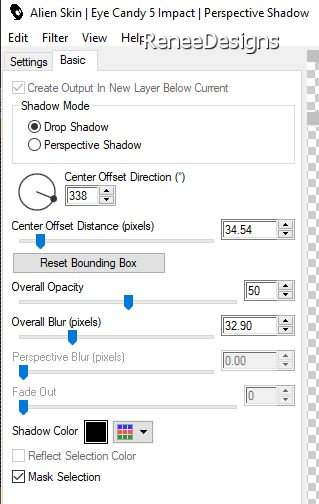
62. Calques –
Dupliquer
63. Image – Miroir
Horizontal
64. Calques –
Fusionner le calque du dessous
65. Editer copier -
Editer coller comme nouveau calque ‘’Renee-Tubes-SonateVampire-Image4.’’
- Placer à droite
sur la colonne
66. Outil Gomme –
Gommer ici (pour donner effet enroulement autour de la
colonne )
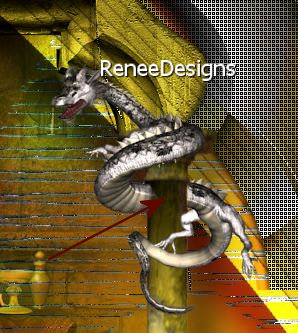
67. Calques -
Dupliquer
68. Image - Miroir
Horizontal
69. Calques
Fusionner le calque du dessous
70. Editer copier -
Editer coller comme nouveau calque ‘’Renee-65. Tubes-SonateVampire-Image5’’
- Placer sur le
museau du dragon de droite ( voir terminé)
71. Editer copier -
Editer coller comme nouveau calque ‘’Renee-Tubes-SonateVampire-Image6’’
-Placer sur le
museau du dragon de gauche
Vous avez ceci comme
résultat
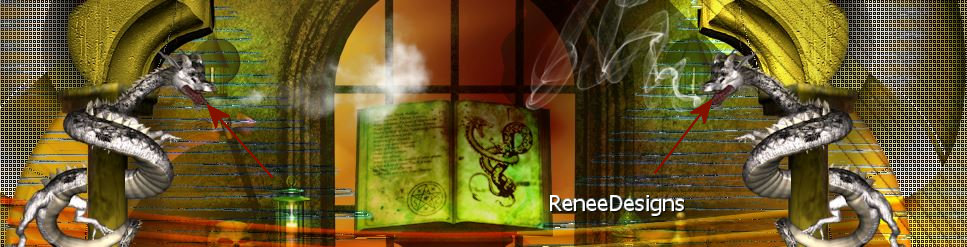
72. Activer Outil
changer de couleur
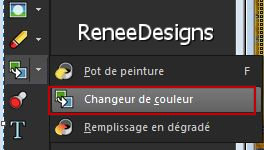
(relever une
couleur dominante dans votre image ) moi
#87d823
- Modifier la
couleur du souffle du dragon de gauche ( de
manière a faire penser que c’est lui qui modifie la
couleur de image )adapter si vous choisissez
une image d’ une autre couleur )
- Se placer sur le
Raster 1
- Palette des
couleurs avant plan couleur No 7 et Arrière plan No 6
- Placer le dégradé
en avant plan ‘’ASDwebs_Gradient_Spoiled’’ -Configuré
comme ceci
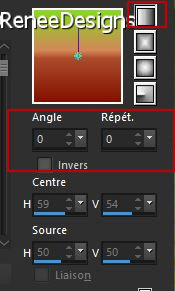 
73. Calques -
Nouveau calque raster
74. Sélections -
Charger- Enregistrer une sélection à partir du disque -
Charger la sélection ‘’ Sonate-de-Vampire7’’
75. Pot de peinture -
Remplir du dégradé -
Remplir du dégradé

76. Calques -
Réorganiser – Déplacer vers le haut
- Vous en êtes là
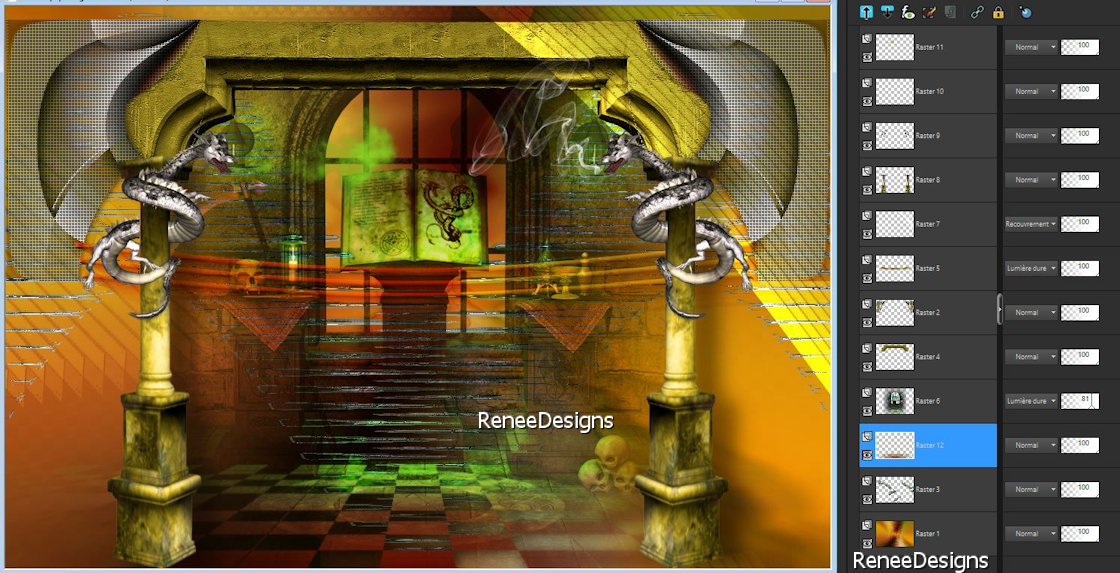
- Se replacer en
haut de la palette des calques
77. Activer le tube
‘’ Renee-TUBES-Sonate-de-vampire-1.pspimage’’
-Se placer sur le
calque ‘’Vampire’’ – Image redimensionner a 80 % et a
85%
- Editer copier –
Editer coller comme nouveau calque
- Placer voir
terminé
Sur ce même tube
- Activer Branche 1
Redimensionner a 80% - Coller en place a gauche du
personnage
- Activer Branche 2-
Coller en place a droite du personnage
- Activer Œil –
Redimensionner a 80% - Coller en place à votre goût
78. Sur ces images
moi j’ai appliqué une ombre (c’est celle-ci )
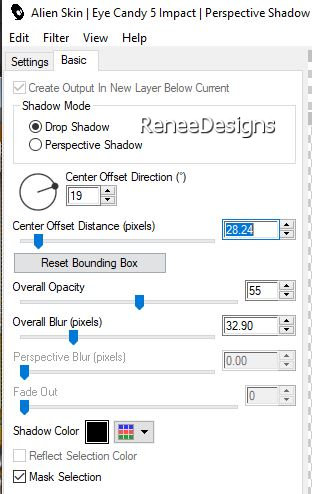
79. Image- Ajouter
des bordures de 1 Pixel en Noir
- Image- Ajouter des
bordures de 30 Pixels en blanc
- Image- Ajouter des
bordures de 1 Pixel en Noir
- Image- Ajouter des
bordures de 45 Pixels en Blanc
80. Sélections –
Sélectionner tout
81. Sélections –
Modifier - Contracter de 35 Pixels
82. Effets – Modules
externes -AAA Frame -Texture Frame
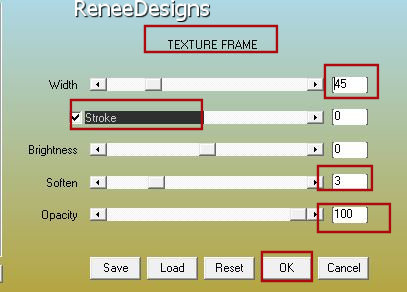
83. Effets – Effets
3 D - Ombre portée 0/0/100/25 Noir

84. Image -
Redimensionner a 85 %
- Coller mon
watermark - Fusionner les calques
C'est terminé- Merci
Renée
Écrite le 14/12/2021
et
mis en place
en 2021
*
Toute ressemblance avec une leçon existante est une pure
coïncidence
*
N'oubliez pas de remercier les gens qui travaillent avec
nous et pour nous j'ai nommé les tubeurs et
les traductrices
Merci
|


 Traduit
Traduit